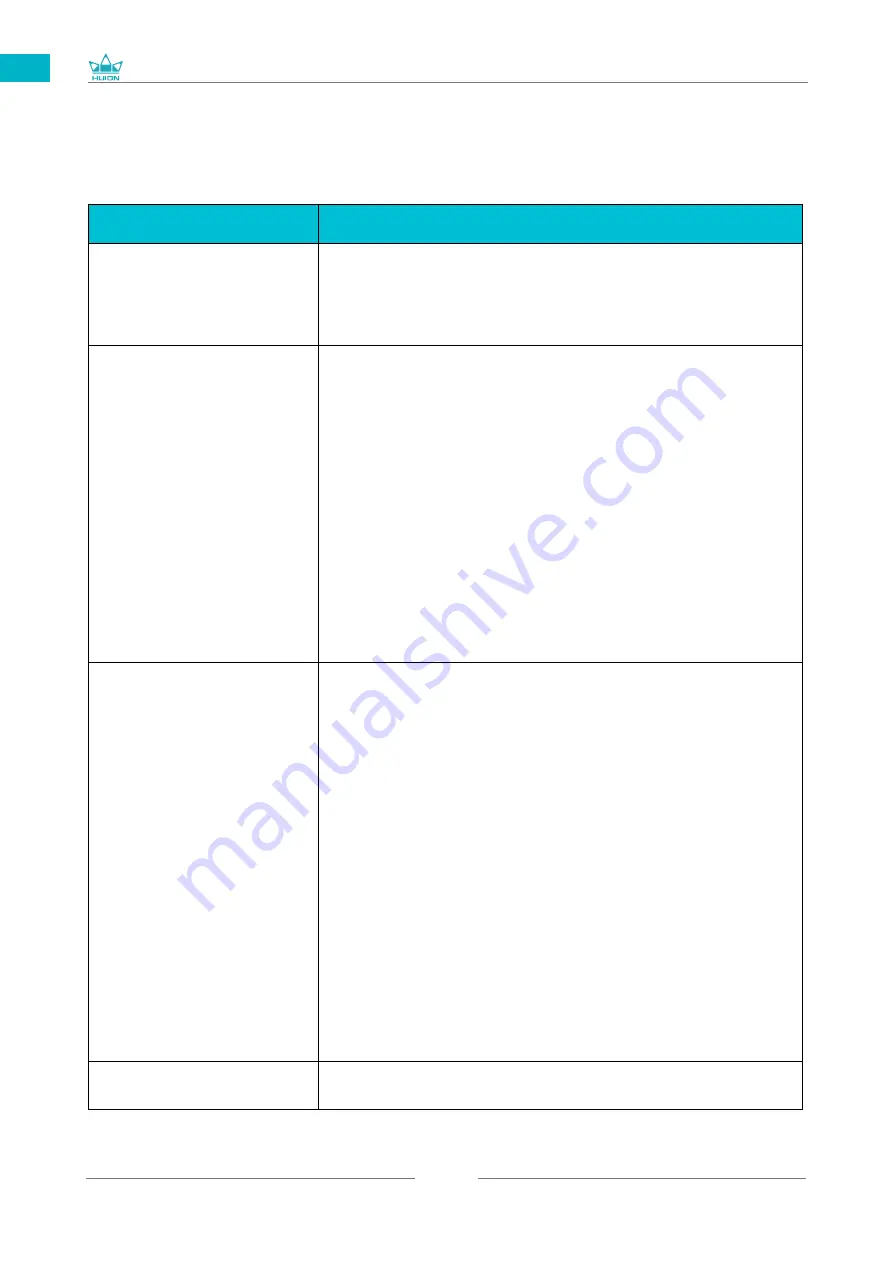
GS1161
43
DE
/ Problemlösungen
7
Abnormale Phänomene
Mögliche Lösungen
Stromleuchte blinkt nicht
1. Stellen Sie sicher, dass das Gerät angeschaltet ist.
2. Überprüfen Sie den Anschluss und das Stromkabel
Keine Anzeige auf dem
Bildschirm
1. Stellen Sie sicher, dass das Gerät angeschaltet ist.
2. Verbinden Sie das Kabels wie in der Beschreibung.
3. Wenn Sie das Display mit einem Laptop verbinden,
stellen Sie sicher, dass das Display im richtigen Modus ist:
Erweiterungsmodus oder Verdoppelungsmodus.
4. Überprüfen Sie ob die Seitenleuchte grün ist. Falls nicht,
bedeutet das kein Signal. Starten Sie Ihren Computer neu oder
verbinden Sie das Kabel erneut.
Ist das Signalkabel beschädigt oder verbogen? rsetzen Sie in
diesem Fall das Signalkabel.
Kein Signal
1. Stellen Sie sicher, dass die Kabels korrekt verbunden sind.
2. Falls Sie einen Desktop-PC verwenden, stellen Sie sicher,
dass das HDMI-Kabel mit Ihrer Grafikkarte und nicht in Ihrem
Motherboard verbunden ist.
3. Falls Sie ein Windows-Betriebssystem verwenden, drücken Sie
"W P" auf der Tastatur und wählen Sie verdoppeln oder
erweitern. Wählen Sie nicht "Nur Computer " oder "Nur Beamer".
4. Wenn sich an Ihrem Computer kein HDMI-Port befindet,
benötigen Sie einen zusätzlichen HDMI-Adapter. Wir empfehlen
Ihnen KEINEN USB-zu-HDMI-Adapter zu verwenden. Wir raten
Ihnen außerdem, keinen USB-Hub zu verwenden. Wir empfehlen
DVI/VGA/Display Port/Typ-C/Thunderbolt/usw.-zu-HDMI-
Adapter..
Undeutliches Bild
Stellen Sie die Bildschirmauflösung auf 1920 x 1080 ein.
7.1 Mögliche Probleme mit dem DISPLAY
Содержание GS1562
Страница 31: ...GS1161 31 DE 2 3 Displayverbindung 1 Verbindung mit dem 3 in 1 Kabel 2 Verbindung mit dem USB C zu USB C Kabel...
Страница 69: ...GS1562 69 JP 1 USB A B C LCD D...
Страница 70: ...GS1562 70 JP 2 2 1 HUION KAMVAS 16 2021 Windows Windows MacOS 2 2...
Страница 71: ...GS1562 71 JP 3 in 1 2 2 1 USB C...
Страница 72: ...GS1562 72 JP USB USB HDMI Type C 2 2 2 3 in1 2 2 3 KAMVAS...
Страница 73: ...GS1562 73 JP 2 3 1 3 in 1 2 USB C...
Страница 74: ...GS1562 74 JP 2 4 2 4 1 OS Windows 7 mac OS 10 12 2 4 2 OS www huion com jp download 2 4 3 Huion Display 1 2...
Страница 75: ...GS1562 75 JP 3 3 1 3 2...
Страница 76: ...GS1562 76 JP 3 3 3 4 3 5 10mm...
Страница 77: ...GS1562 77 JP 3 6 1 2 3...
Страница 79: ...GS1562 79 JP 5 5 1 5 1 1 5 1 2 1 2 16 9 3 1 2...
Страница 80: ...GS1562 80 JP 5 1 3 0 90 180 270...
Страница 82: ...GS1562 82 JP 5 4 N 1 N N N 2...
Страница 83: ...GS1562 83 JP 5 5 5 6...
Страница 86: ...GS1562 86 1 2 Windows Windows P Mac OS 3 2...
Страница 87: ...GS1562 87 7 2 1 2 1 2 3 10mm USB USB USB...
Страница 94: ...GS1562 94 IT 2 3 Connessione del Display 1 Connessione con Cavo 3 in 1 2 Connezzione con USB C a cavo USB C...
Страница 115: ...GS1562 115 ES 2 3 Conexi n de la Pantalla 1 Conectado con el Cable 3 en 1 2 Conectado con el cable USB C a USB C...
Страница 131: ......
















































